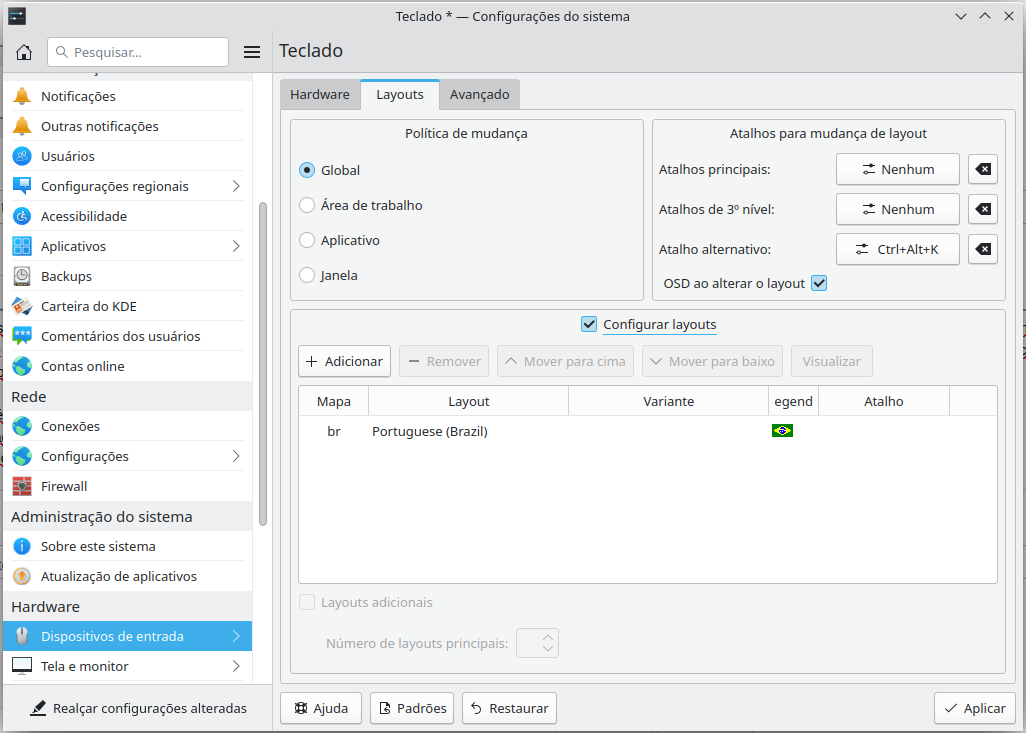Como mapear a tecla "estrela" (ou Lenovo Vantage) do teclado do Ideapad no (K)Ubuntu?
1. Como mapear a tecla "estrela" (ou Lenovo Vantage) do teclado do Ideapad no (K)Ubuntu?

cledsupper
(usa Ubuntu)
Enviado em 30/05/2022 - 23:10h
Olá pessoas!Fiz uma breve pesquisa na internet e não encontrei relatos de problema com a tecla especial para o Lenovo Vantage, até porque não deve ser essencial para o uso do dispositivo ou indesejada, mas eu gostaria de dar uma utilidade à mesma agora que formatei o meu Ideapad. Testei com o comando "xev" após tentar frustradamente aplicar um atalho nas "Configurações do sistema" do KDE, mas também não detectou nada, como se a tecla não funcionasse.
Sei que não é defeito, pois ela funciona quando alterno a sua função com a FN, pois FN + tecla "estrela" = INSERT.
** INFORMAÇÃO COMPLEMENTAR **
Lenovo Ideapad 3 com Ryzen 5 5500U (82MFS00100), com o Kubuntu 22.04 em dual boot com o Windows 11.
Nas "Configurações do sistema" do Kubuntu:
* Modelo do teclado: "Generic | Generic 104-key PC".
* Layout de teclado (ao marcar a opção de configurar o layout): mapa "br"; layout "Portuguese (Brazil)", sem variação. Ver a captura de tela.
Patrocínio
Destaques
Artigos
Cirurgia para acelerar o openSUSE em HD externo via USB
Void Server como Domain Control
Modo Simples de Baixar e Usar o bash-completion
Monitorando o Preço do Bitcoin ou sua Cripto Favorita em Tempo Real com um Widget Flutuante
Dicas
Como instalar , particionar, formatar e montar um HD adicional no Linux?
Como automatizar sua instalação do Ubuntu para desenvolvimento de software.
Consertando o áudio com estalos e interrupções no Pipewire
Tópicos
Servidor Ubuntu 24.04 HD 500 não tenho espaço na \home\adminis... (3)
Dá para criar um bom jogo usando a linguagem de programação C? (0)
E como programar um sistema operacional inspirado no próprio linux usa... (3)
Como programar um sistema de controle para distribuições linux em c? ... (4)
Top 10 do mês
-

Xerxes
1° lugar - 148.067 pts -

Fábio Berbert de Paula
2° lugar - 71.377 pts -

Mauricio Ferrari
3° lugar - 22.760 pts -

Alberto Federman Neto.
4° lugar - 20.592 pts -

Daniel Lara Souza
5° lugar - 20.275 pts -

Buckminster
6° lugar - 20.179 pts -

edps
7° lugar - 20.177 pts -

Andre (pinduvoz)
8° lugar - 19.053 pts -

Alessandro de Oliveira Faria (A.K.A. CABELO)
9° lugar - 16.993 pts -

Diego Mendes Rodrigues
10° lugar - 14.863 pts